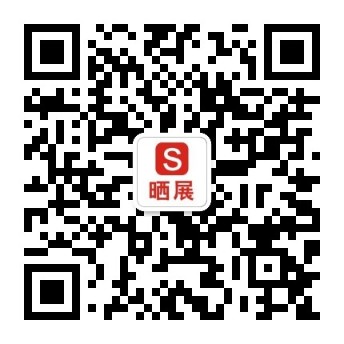什么是牵手字?如何运用Photoshop制作出牵手字?谁看本文谁明白。
牵手字一般指文字之间相互穿插,形成一环扣一环的效果。它很具有表现力,常用于英文和数字的艺术效果设想中。牵手字相互穿插,一环扣一环的效果。是如何形成的呢?下面介绍如何运用Photoshop5.5制作牵手字。

1. 新建一个大小为10cm×6cm的RGB文件,并用红色填充背景。
2. 在工具箱中选择文本工具,在新图像中输入数字“2”。在Type Tool对话框中选择Faux Italic项,设置字体为YouYuan(幼圆),大小为200points,颜色为蓝色。
3. 运用相同的方法分别输入3个“0”,颜色分别为青、绿、黄。每个数字占一个图层。
4. 调整各个图层之间的位置关系,使相邻各个数字相互重叠。并处于同一水平线上。
5. 选择Layer菜单的Type项,执行Render命令,将各个文本层转化为普通层。
6. 选择Layer菜单的Effects项,执行Belev and Emboss命令,分别给各个数字所在的层添加导角和浮雕效果。在Effects对话框中选中Down项,其他项可采用缺省设置。


7. 按住Ctrl键在Layers面板中单击“2”所在的图层,将数字“2”选中。
8. 在工具箱中选择椭圆套索工具,按Alt键在“2”与“0”中部的交叠处拖动鼠标,以减去该处的选区。
9. 再切换到第一个“0”(即青色的“0”)所在的层,按Del键删除第一个“0”与“2”上下交叠的地方。



10. 重复第7步到第9步,同样处理其他的数字。所不同的是,“0”与“0”只在上下两处有交叠,应消退下方交叠处的选区再进行删除。最后即可得到上面所示的“2000”牵手字。
11. 最后合并图层。